调试 LCD 屏幕
- 连接开发板。
- 点击
 进入调屏标签页,选择正确的显示接口。
进入调屏标签页,选择正确的显示接口。 - 点击右下方
读取配置 按键,AiPQ 工具自动获取当前开发板的 LCD 配置。
按键,AiPQ 工具自动获取当前开发板的 LCD 配置。 - 执行颜色测试,测试当前 LCD 显示效果。
-
点击
颜色测试按键
-
选择测试模式:
- color bar 彩色条纹模式
- pure color 纯色模式
- Gradient 渐变矩形色块
注: 关于各个模式的详细描述,可查看颜色测试模式。 -
使能颜色测试。
-
点击
开始测试。
颜色测试可简单判断 LCD 屏幕是否成功点亮并且检验显示是否正常。在颜色测试中,SoC 不再从 DDR 或 PSRAM 中读取数据,而是直接生成特定的颜色图像后,传输给 LCD 屏幕显示。
-
- 根据颜色测试结果或当前 LCD 显示效果修改相关的参数配置。
-
关于详细屏幕显示效果及其解决方法,可查看 屏显示问题及配置方法
关于更多调试思路,可以参考 Display 使用指南中的调屏常见问题。
-
关于参数配置说明,可查看 配置参数。
-
- 参数修改完成后,点击
写入配置 按钮。 AiPQ 工具会重启 LCD 屏幕并让新参数生效。
按钮。 AiPQ 工具会重启 LCD 屏幕并让新参数生效。 - LCD 调试完成后,点击
导出配置 按钮,导出 SDK 相关配置文件。
按钮,导出 SDK 相关配置文件。- RTOS:RGB/LVDS/MIPI-DSI 接口导出 .h 配置文件
将导出的配置文件重命名为
disp_conf.h,并复制替换掉 bsp/artinchip/drv/display/disp_conf.h 文件。配置文件包含屏参信息,显示接口配置,背光引脚,MIPI-DSI 初始化命令等信息。
- Linux 使用场景导出 board.dts 文件,可与原文件进行对比修改,或者直接拷贝复制。
-
RGB/LVDS 接口导出 DTS 配置
-
MIPI-DSI 导出 DTS 配置和初始化代码。
MIPI-DSI 初始化代码会导出一个panel_enable()函数,将其复制替换 MIPI-DSI simple panel 源码的同名函数。 simple panel 源码地址:-
Kernel 源码地址: source/linux-5.10/drivers/video/artinchip/disp/panel/
-
Uboot 源码地址: source/uboot-2021.10/drivers/video/artinchip/display/panel/
-
-
- RTOS:RGB/LVDS/MIPI-DSI 接口导出 .h 配置文件
- 将新配置同步到 SDK 中,重新编译烧录。
颜色测试模式
- color bar 彩色条纹模式
正常的 color bar 效果如下所示,8 种不同颜色的竖条均匀地重复分布:
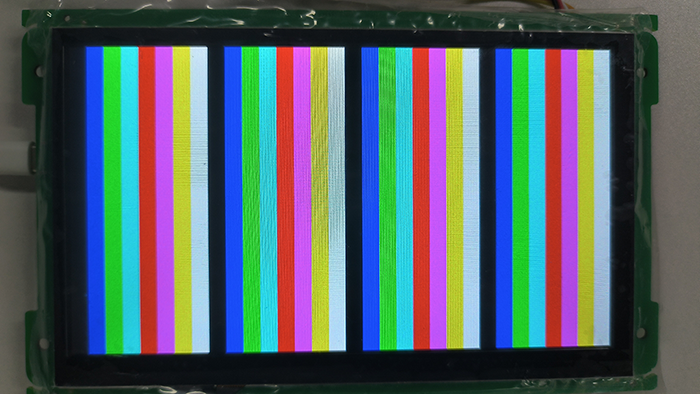
- pure color 纯色模式
显示引擎忽略内存数据,输出特定的背景色。
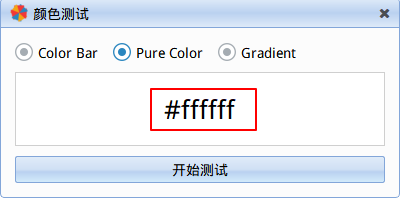
点击 #ffffff,弹出调色板配置背景色
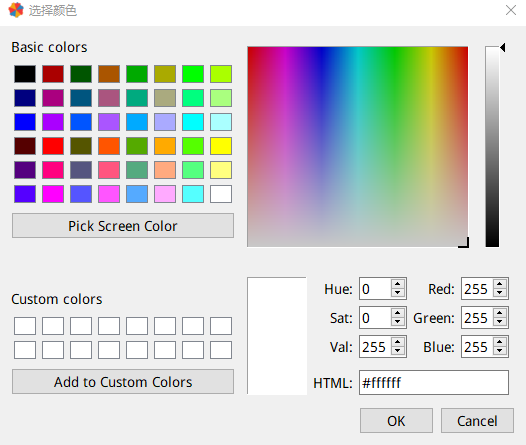 提示:
提示:输出红色背景色 0x800000, LCD R8 引脚为高电平,其余为低电平。通过测量电平信号可确认 LCD 配置或硬件连线是否正确。
- Gradient 渐变矩形色块
渐变矩形色块从 0 - 255 进行渐变,自适应屏幕宽高,并在对角处显示标定信息。

渐变矩形色块是 CPU 直接修改 Framebuffer 内容。对于 RGB565 格式的 Framebuffer 只有 32/64 色,每 4/8 个像素点共用一个颜色,会存在色阶现象。
屏显示问题及配置方法
- 背光不亮
控制相关 GPIO 引脚,包括 backlight, power 等
-
屏幕闪烁
调整时序参数,增加 pixelclk ,提高帧率
-
图像显示错位
调整水平和垂直消隐区参数,根据显示效果增大/减小消隐区,找到最佳显示效果
-
RGB 屏幕颜色有误
-
调整 RGB 输出顺序
-
尝试不同的时钟相位
-
修改 RGB format
-
检查 pinmux 选项
-
-
LVDS 屏幕颜色有误
-
显示白屏,调整 CK 通道顺序
-
对比原理图,调整 D0 - D3 数据通道的极性和顺序
-
图像列像素出现互换,使能 link swap
-
-
MIPI-DSI 屏幕无输出
-
reset 引脚输出有效电平
-
对比原理图,调整数据通道的极性和输出顺序
-
对比原理图,调整时钟通道的极性
-
核对初始化 command 是否正确
-
输入屏幕自检命令,检测主控与屏幕通信是否正常
-
